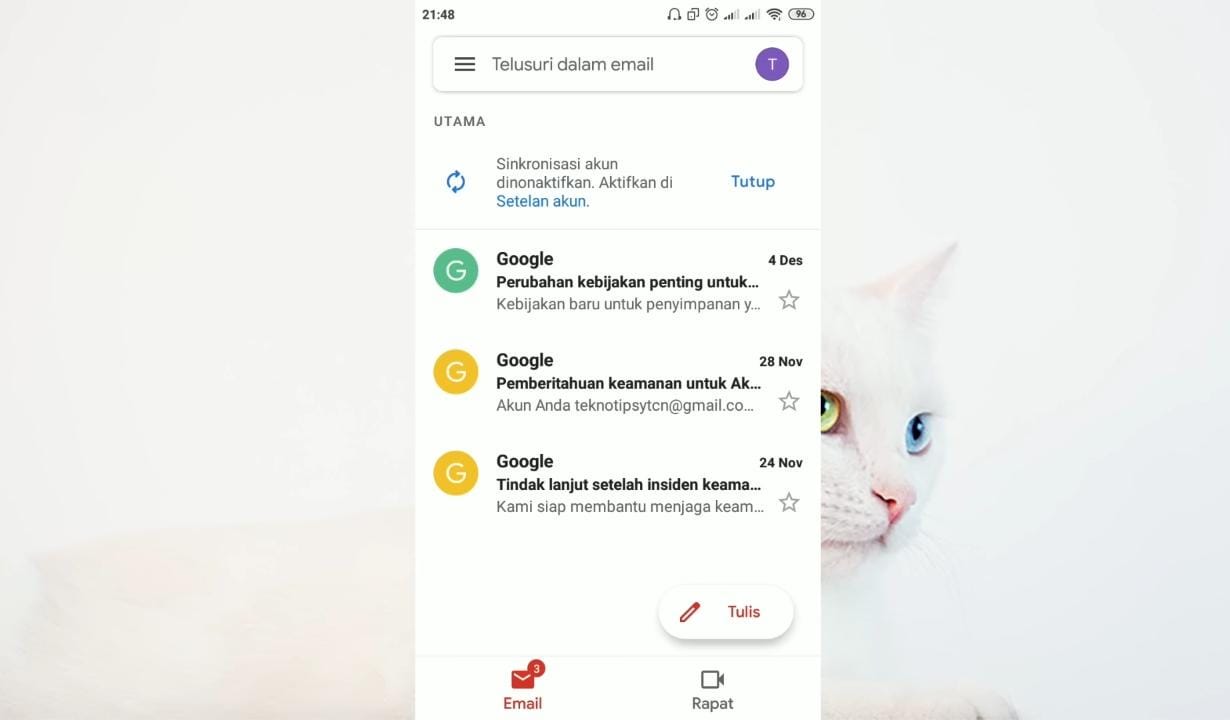NGANJUK, tivi7news.com, – Tidaklah jarang bagi kita untuk melupakan password beberapa akun online, termasuk Gmail, terutama jika kita menggunakan password yang berbeda untuk setiap layanan. Namun, ada beberapa cara untuk mengakses kembali password Gmail anda.
Melalui Komputer:
Pertama, pastikan anda telah mengaktifkan fitur simpan password otomatis pada Chrome. Berikut langkah-langkahnya:
- Buka browser Google Chrome di komputer anda.
- Pastikan anda sudah login atau menambahkan akun Gmail di aplikasi tersebut.
- Arahkan kursor ke pojok kanan atas dan klik ikon titik tiga untuk membuka menu setelan atau Customize and Control Google Chrome.
- Pilih menu “Settings” dan tunggu sampai tab baru muncul.
- Buka opsi “Autofill”, lalu klik “Passwords”.
- Gulir ke bawah dan anda akan melihat daftar akun yang tersimpan beserta kata sandinya.
- Untuk melihat sandi Gmail, klik ikon “Show Password” yang ditandai dengan logo mata.
- Kata sandi Gmail akan ditampilkan secara otomatis.
- Tekan Ctrl + V untuk menyalin kata sandi tersebut.
- Setelah itu, Anda dapat mencoba login kembali ke akun Gmail Anda.
Melalui Laptop:
- Buka browser Google Chrome pada laptop anda.
- Pastikan anda sudah login ke akun Gmail di aplikasi tersebut dan fitur simpan password otomatis sudah aktif sebelumnya.
- Klik ikon titik tiga di pojok kanan atas, lalu pilih menu “Settings”.
- Buka opsi “Autofill”, lalu klik “Passwords”.
- Gulir ke bawah dan anda akan melihat daftar akun yang tersimpan beserta kata sandinya.
- Untuk melihat sandi Gmail, klik ikon “Show Password” yang ditandai dengan logo mata.
- Kata sandi Gmail akan ditampilkan secara otomatis.
- Tekan Ctrl + V untuk menyalin kata sandi tersebut.
- Setelah itu, login kembali ke akun Gmail Anda.
Melalui HP
- Buka aplikasi Google Chrome di smartphone anda.
- Ketuk ikon titik tiga di pojok kanan atas dan pilih menu “Setelan”.
- Gulir ke bawah layar ponsel Anda dan pilih opsi “Sandi”.
- Pilih akun Gmail anda dan tunggu beberapa saat sampai muncul menu edit kata sandi.
- Ketuk ikon mata untuk melihat sandi Gmail. Biasanya, anda akan diminta memasukkan kunci kode layar, PIN, atau sidik jari untuk melihatnya.
- Setelah itu, salin kata sandi dan login kembali ke akun Gmail anda.
Fitur Passkeys:
Google baru-baru ini mengumumkan kehadiran fitur baru bernama Passkeys, yang memungkinkan pengguna masuk ke akun Google mereka tanpa menggunakan password. Pengguna dapat masuk ke akun mereka dengan menggunakan metode lain seperti sidik jari, pengenalan wajah, PIN, atau kunci keamanan lainnya. Untuk menggunakan fitur ini, kunjungi laman g.co/passkeys, ikuti instruksi untuk mengonfirmasi identitas Anda, dan pastikan untuk mengaktifkan autentikasi di perangkat Anda.